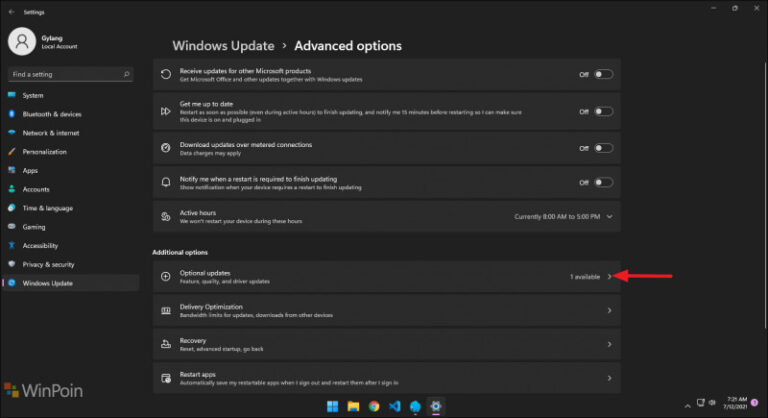Salah satu metode agar system tidak melakukan update secara otomatis adalah dengan mengatifkan fitur Pause Updates di Windows 10, lalu bagaimana jika di Windows 11?, karena pada dasarnya OS Windows 10 dan Windows 11 sangat mirip, tentu saja Pause Updates juga tersedia di Windows 11.
Lalu bagaimana Cara Pause Updates di Windows 11? berikut WinPoin rangkum langkah singkatnya.
Langkah 1. Pertama silahkan kamu masuk ke Settings > Windows Updates.
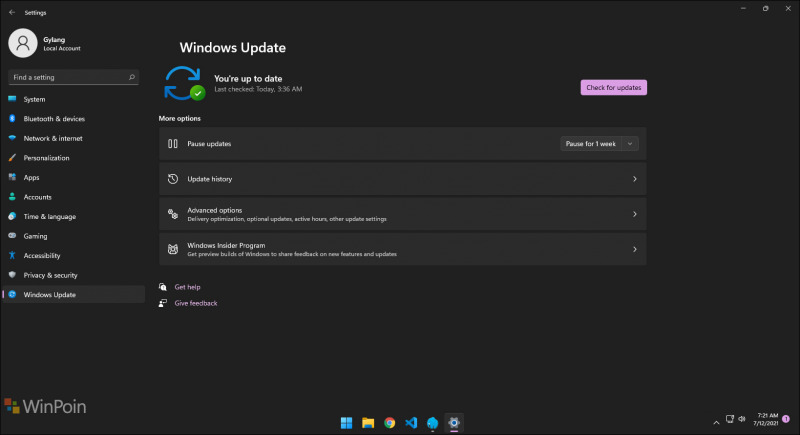
Langkah 2. Nah dihalaman tersebut, pada bagian More Options, kamu akan melihat opsi Pause updates dan kamu bisa langsung memilih berapa lama system akan melewatkan proses pengecekan dan instalasi update, diantaranya 1 minggu, hingga lima minggu.
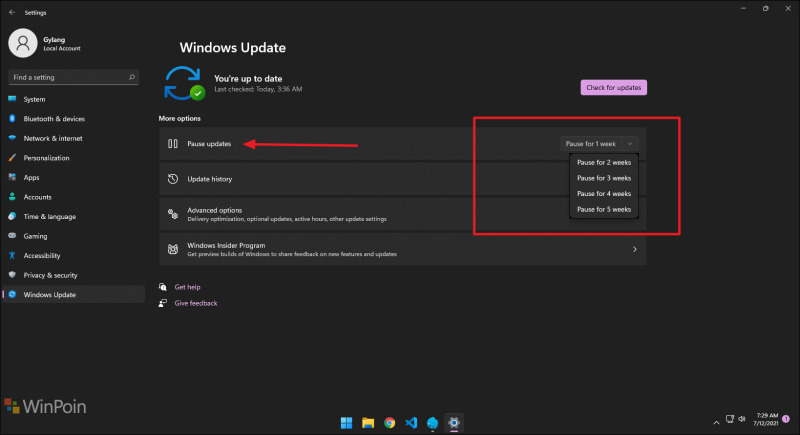
Silahkan kamu sesuaikan dengan jangka waktu yang kamu inginkan, misalkan kamu memilih Pause for 2 weeks maka dalam dua minggu tersebut Windows 11 tidak akan mendapatkan update terbaru apapun, namun sebagai pengecualian Microsoft Defender anti-virus definitions akan tetap terupdate secara otomatis di Background.
Ketika jangka waktu berakhir
Jika suatu saat kamu ingin melanjutkan kembali jangka waktu pause updates maka kamu harus install dulu update terakhir yang hadir untuk perangkat kamu, jika posisi Windows sudah dalam kondisi terupdate maka Pause updates dapat langsung digunakan kembali.
Hingga saat ini metode agar Windows tidak melakukan update otomatis memang cukup sulit, bahkan dapat dikatakan tidak ada yang permanent, dan solusi Pause Updates ini adalah salah satu langkah paling populer dan paling direkomendasikan, namun jika kamu punya langkah lain, jangan lupa komen dibawah guys.
Bagaimana, langkah Pause Update di Windows 11 dan Windows 10 sama bukan? komen dibawah dan bagian pendapat dan opinimu dikolom komentar dibawah.